Bienvenue sur ProGuideAH, Voici un guide sur « Comment jouer aux anciennes versions de Minecraft », Bon jeu.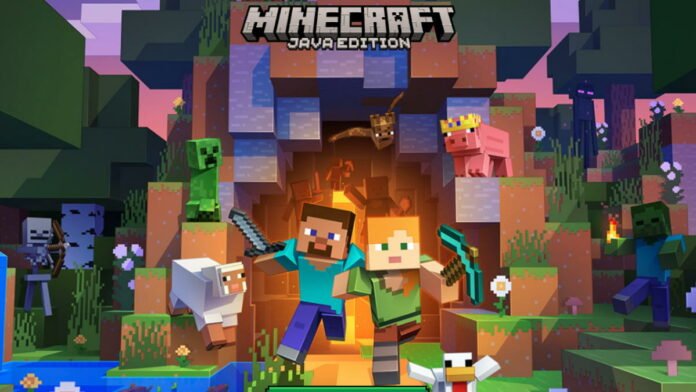
Depuis la sortie officielle de Minecraft en 2011, le jeu a reçu une multitude de mises à jour et d’ajouts de contenu, rendant le jeu de plus en plus grand à chaque patch. Parfois, on a envie de revenir à des versions plus anciennes, que ce soit pour des mods ou par pure nostalgie. Aujourd’hui, nous allons vous montrer comment jouer aux anciennes versions de Minecraft!
Comment installer et jouer aux anciennes versions de Minecraft ?
Avant de commencer, veuillez comprendre qu’actuellement, il n’est possible de jouer aux anciennes versions de Minecraft qu’en utilisant Minecraft : Java Edition. Vous ne pouvez pas accéder aux anciennes versions de l’édition Bedrock pour le moment.
Maintenant, c’est parti ! Tout d’abord, vous voudrez ouvrir le lanceur de Minecraft sur votre PC. Dans la colonne de gauche, assurez-vous que vous avez sélectionné Minecraft : Java Edition sélectionné. Cliquez sur le bouton Installations en haut de l’écran.
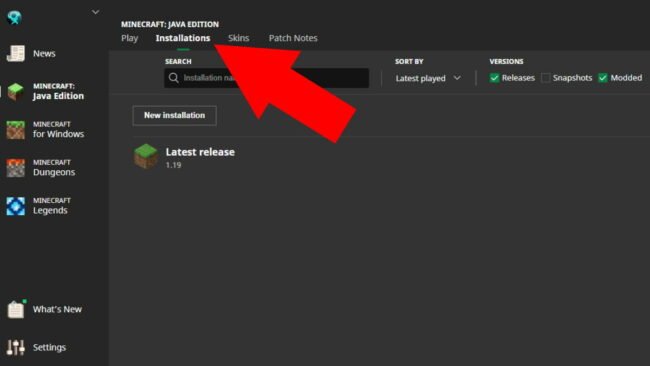
Si vous n’avez pas essayé auparavant, vous ne devriez voir qu’une seule installation intitulée Latest Release. Ensuite, cliquez sur le bouton Nouvelle installation juste au-dessus pour configurer une nouvelle instance de Minecraft.
Sur l’écran suivant, le lanceur de Minecraft vous demandera de configurer votre nouvelle installation. Tout d’abord, il vous demandera de nommer l’installation, et il peut être ce que vous voulez.
Deuxièmement, et c’est l’étape la plus importante, vous devez définir la version de Minecraft que vous voulez jouer. Cliquez sur le menu déroulant intitulé Version, et vous verrez une longue liste de toutes les versions de Minecraft, jusqu’à la version officielle de 2011.
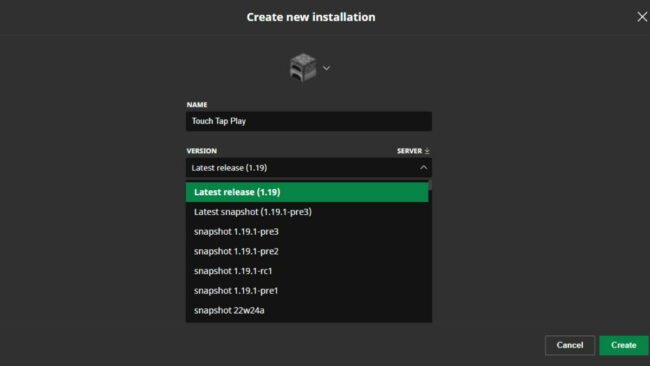
Une fois que vous avez défini votre version, vous êtes pratiquement prêt. Vous n’avez pas à vous soucier du répertoire de jeu ou des options de résolution, sauf si vous voulez changer les valeurs par défaut. Cliquez sur le bouton vert Créer lorsque vous êtes prêt.
Vous serez ramené à la liste des installations, et vous devriez maintenant voir votre installation nouvellement créée avec votre version préférée dans la liste. Passez la souris sur l’installation et vous devriez voir apparaître un bouton vert Play, alors cliquez dessus pour lancer votre installation.
Et voilà, c’est fait ! Vous jouez maintenant à une ancienne version de Minecraft. Cela conclut notre guide sur la façon de jouer aux anciennes versions de Minecraft. Si vous avez d’autres questions, posez-les dans les commentaires ci-dessous !
Lire plus Guide:
- Comment ajouter des mods à Minecraft 1.19 (Guide des mods)
- Comment télécharger les shaders pour Minecraft 1.19
- Minecraft: Qu’est-ce qu’Eaglercraft et comment y jouer?
- Quelle est la version de Minecraft sur Xbox?
- Comment corriger l’erreur Minecraft Bedrock Incompatible With Launcher (incompatible avec le lanceur)
- Lien de téléchargement de l’APK de Minecraft 1.19 (Pocket Edition)

